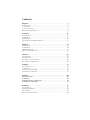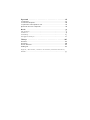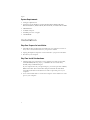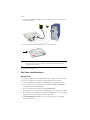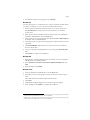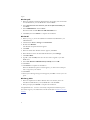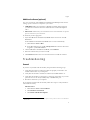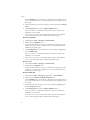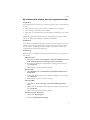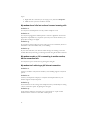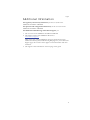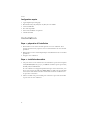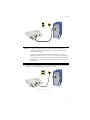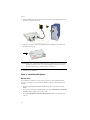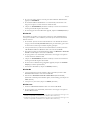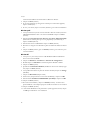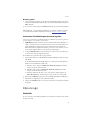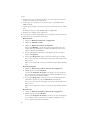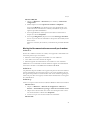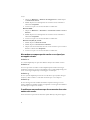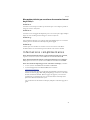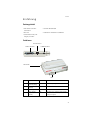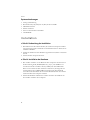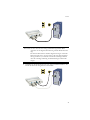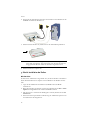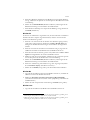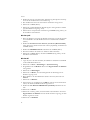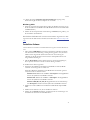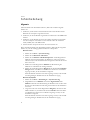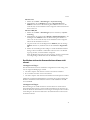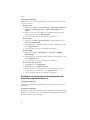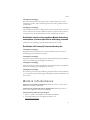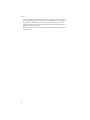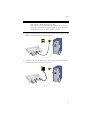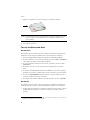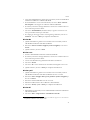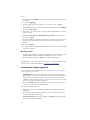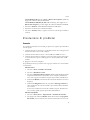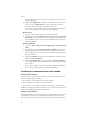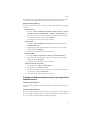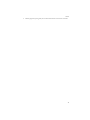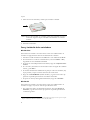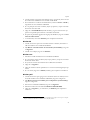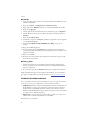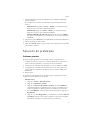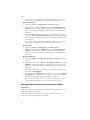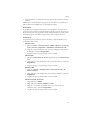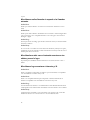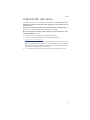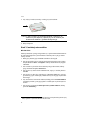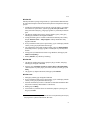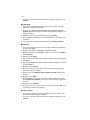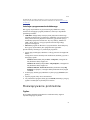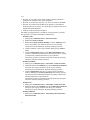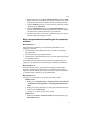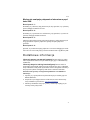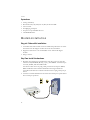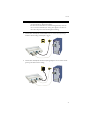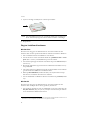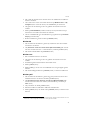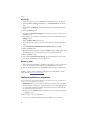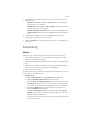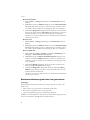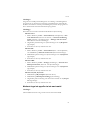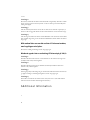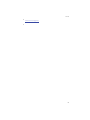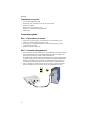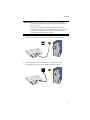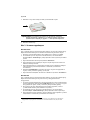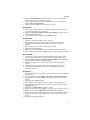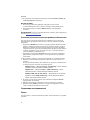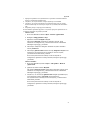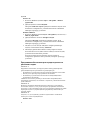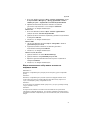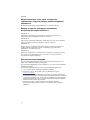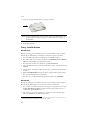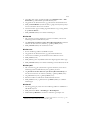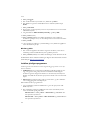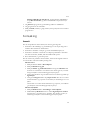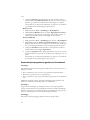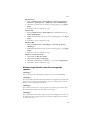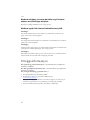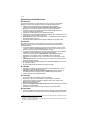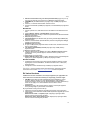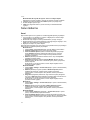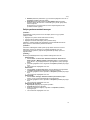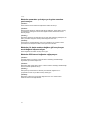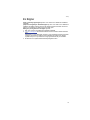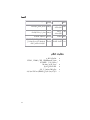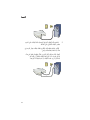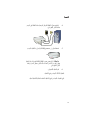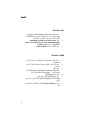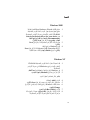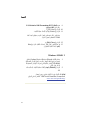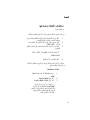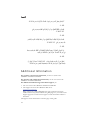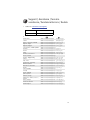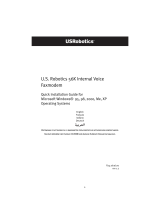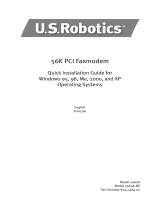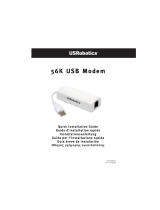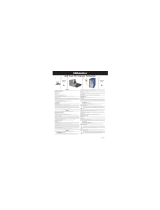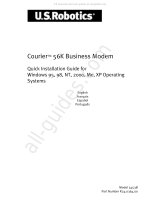US Robotics 56K SERIAL CONTROLLER FAXMODEM Le manuel du propriétaire
- Catégorie
- Modems
- Taper
- Le manuel du propriétaire
Ce manuel convient également à
La page est en cours de chargement...
La page est en cours de chargement...

Contents
English . . . . . . . . . . . . . . . . . . . . . . . . . . . . . . . . . . . . . . 3
Introduction ........................................................................... 3
Installation ............................................................................ 4
Troubleshooting...................................................................... 9
Additional Information ............................................................13
Français. . . . . . . . . . . . . . . . . . . . . . . . . . . . . . . . . . . . . 15
Introduction ..........................................................................15
Installation ...........................................................................16
Dépannage ........................................................................... 22
Informations complémentaires ................................................ 25
Deutsch . . . . . . . . . . . . . . . . . . . . . . . . . . . . . . . . . . . . . 27
Einführung ........................................................................... 27
Installation .......................................................................... 28
Fehlerbehebung .................................................................... 34
Weitere Informationen ........................................................... 37
Italiano . . . . . . . . . . . . . . . . . . . . . . . . . . . . . . . . . . . . . 39
Introduzione ......................................................................... 39
Installazione ........................................................................ 40
Risoluzione di problemi ......................................................... 45
Informazioni aggiuntive ......................................................... 48
Español . . . . . . . . . . . . . . . . . . . . . . . . . . . . . . . . . . . . . 51
Introducción ..........................................................................51
Instalación ........................................................................... 52
Solución de problemas........................................................... 57
Información adicional .............................................................61
Polski . . . . . . . . . . . . . . . . . . . . . . . . . . . . . . . . . . . 63
Wprowadzenie ................................................................... 63
Instalacja .......................................................................... 64
Rozwiązywanie problemów .................................................. 70
Dodatkowe informacje......................................................... 73
Svenska . . . . . . . . . . . . . . . . . . . . . . . . . . . . . . . . . . . . . 75
Introduktion ......................................................................... 75
Modeminstallation ................................................................ 76
Felsökning ............................................................................81
Additional Information ........................................................... 84
La page est en cours de chargement...
La page est en cours de chargement...
La page est en cours de chargement...
La page est en cours de chargement...
La page est en cours de chargement...
La page est en cours de chargement...
La page est en cours de chargement...
La page est en cours de chargement...
La page est en cours de chargement...
La page est en cours de chargement...
La page est en cours de chargement...
La page est en cours de chargement...
La page est en cours de chargement...

Français
15
Français
Introduction
Contenu de la boîte
Caractéristiques matérielles
y 56K Serial Controller
Faxmodem
y Câble série pour modem
y Adaptateur secteur y USRobotics Installation CD-ROM
y Cordon téléphonique et/ou adaptateur/répartiteur
Voyant
DEL
Nom Etat Condition
RD
Réception de
données
Clignotant Réception de données en cours
SD
Envoi de données Clignotant Envoi de données en cours
PWR
Alimentation Activé Sous tension.
CD
Détection de
porteuse
Activé Reçoit un signal valide (porteuse) prove-
nant d'un modem distant ; la transmis-
sion de données est possible
Le port série Le port d'alimentation
Le port
téléphonique
CD
PWR
SD
RD
L'interrupteur
d'alimentation
Les voyants DEL

16
Français
Configuration requise
y Ligne téléphonique analogique
y Windows® Vista, XP, 2000, NT 4.0, Me, 98 ou 95 OSR2
y Lecteur CD-ROM
y Port série disponible
y Processeur 500 MHz ou supérieur
y 128 Mo de RAM
Installation
Etape 1 : préparation à l'installation
1. Désinstallez tous les autres modems présents sur votre ordinateur. Pour
obtenir des instructions, reportez-vous à la documentation de votre modem
précédent.
2. Débranchez tous les cordons téléphoniques et d'alimentation de vos modems
précédents.
3. Eteignez votre ordinateur.
Etape 2 : installation du matérie
1. FLe port série se trouve à l'arrière de votre ordinateur et porte une inscription
COM, MODEM, RS-232, |O|O| ou SERIAL. N'utilisez pas les ports AUX,
GAME, LPT ou PARALLEL.
Si votre ordinateur est équipé uniquement d'un port série à 25 broches, vous
devez vous procurer un câble série DB25/DB25. Le câble série pour modem
fourni avec le 56K Serial Controller Faxmodem fonctionne seulement avec
un port série à 9 broches.
2. Utilisez un câble série pour modem pour connecter le port série du modem
au port série de votre ordinateur.

Français
17
3. Utilisez le cordon téléphonique fourni pour connecter la prise téléphonique
du modem à une prise téléphonique analogique murale..
Attention :utilisez uniquement une ligne téléphonique analogique. Le
modem risque d'être endommagé si vous utilisez une ligne télé-
phonique numérique.
La plupart des téléphones d'entreprises fonctionnent avec des
lignes numériques. Si vous ne savez pas si votre ligne téléphonique
est analogique ou numérique, adressez-vous à votre opérateur télé-
phonique ou à l'administration responsable des installations dans
les bâtiments

18
Français
4. Utilisez l'adaptateur secteur fourni pour connecter le port d'alimentation du
modem à une prise électrique.
5. Appuyez ensuite sur le bouton d'alimentation et relâchez-le pour mettre le
modem sous-tension.
6. Allumez votre ordinateur.
Etape 3 : installation des pilotes
Windows Vista
Pour installer ce modem, vous devez être connecté en tant qu'administrateur.
Lorsque vous allumez votre ordinateur, Windows détecte automatiquement le
modem.
1. Insérez le CD-ROM d'installation USRobotics dans votre lecteur de CD-
ROM.
2. Si le CD ne se lance pas automatiquement, cliquez sur Démarrer > Poste de
travail et double-cliquez sur le lecteur CD.
3. Si la fenêtre Exécution automatique apparaît, cliquez sur Exécuter auto-
run.exe.
Remarque:si le voyant DEL d'alimentation ne s'allume pas, il se peut que le
modem soit éteint. Assurez-vous que l'adaptateur secteur est correcte-
ment branché entre le modem et la prise électrique.
CD
PW
R
S
D
RD

Français
19
4. Si vous y êtes invité, entrez le mot de passe d'un utilisateur administratif et
appuyez sur ENTREE.
5. Si le CD d'installation d'USRobotics vous le demande, sélectionnez votre
langue et acceptez le contrat de licence utilisateur final.
6. Cliquez sur Install Modem (Installer le modem) et suivez les instructions à
l'écran pour installer le pilote du modem.
7. Si un message de la sécurité Windows apparaît, cliquez sur Install (Installer).
*
Windows XP
Pour installer ce modem, vous devez être connecté en tant qu'administrateur.
Lorsque vous allumez votre ordinateur, l'Assistant Ajout de nouveau matériel
détecté s'exécute.
1. Si l'Assistant Ajout de nouveau matériel détecté vous demande de chercher
en ligne, sélectionnez No, Not this time (Non pas maintenant), puis suivez
les instructions à l'écran pour installer le pilote générique.
2. Lorsque l'Assistant Ajout de nouveau matériel détecté a terminé, insérez le
CD-ROM d'installation USRobotics dans votre lecteur CD-ROM.
3. Si le CD ne se lance pas automatiquement, cliquez sur Démarrer > Poste de
travail et double-cliquez sur le lecteur CD-ROM.
4. Si le programme vous le demande, sélectionnez votre langue et acceptez le
contrat de licence utilisateur final.
5. Cliquez sur Install Modem (Installer le modem) et suivez les instructions à
l'écran pour installer le pilote du modem.
6. Si l'écran de test affichant le logo Windows apparaît, cliquez sur Continue
Anyway (Continuer quand même).
**
7. Pour achever l'installation, cliquez sur Finish (Terminer).
Windows Me
1. Lorsque l'Assistant Ajout de matériel a détecté le modem, insérez le CD-
ROM d'installation dans votre lecteur CD-ROM.
2. Sélectionnez Automatic search for a better driver (Recommended)
(Recherche automatique d'un meilleur pilote (recommandé)), puis cliquez sur
Next (Suivant).
3. Lorsque vous y êtes invité, cliquez sur Finish (Terminer). .
Windows 2000
1. Insérez le CD-ROM d'installation dans votre lecteur CD-ROM.
2. Si le programme vous le demande, sélectionnez votre langue et acceptez la
licence utilisateur final.
* U.S. Robotics a procédé à des tests complets sur ce pilote associé au matériel pris en charge et s'est
assuré de sa compatibilité avec Windows Vista, XP, Me et 2000. writeFooter();
**U.S. Robotics a procédé à des tests complets sur ce pilote associé au matériel pris en charge et s'est
assuré de sa compatibilité avec Windows Vista, XP, Me et 2000. writeFooter();

20
Français
L'assistant d'installation du Faxmodem U.S. Robotics démarre.
3. Cliquez sur Next (Suivant).
4. Si un écran indiquant que la signature numérique est introuvable apparaît,
cliquez sur Yes (Oui).
5. Si vous y êtes invité, cliquez sur Finish (Terminer) pour achever l'installation.
Windows 98SE
1. Lorsque l'Assistant Ajout de nouveau matériel a détecté le modem, insérez le
CD-ROM d'installation dans votre lecteur CD-ROM et cliquez sur Next
(Suivant).
2. Sélectionnez Search for the best driver for your device (Recommended)
(Rechercher le meilleur pilote pour votre périphérique (recommandé)) et
cliquez sur Next (Suivant).
3. Sélectionnez le lecteur CD-ROM et cliquez sur Next (Suivant).
4. Windows se chargera alors d'installer le pilote du 56K FAX EXT U.S. Robot-
ics.
5. Cliquez sur Next (Suivant), puis sur Finish (Terminer) pour achever le proc-
essus d'installation.
Windows NT
1. Lorsque vous y êtes invité, insérez le CD-ROM d'installation USRobotics
dans votre lecteur CD-ROM.
2. Cliquez sur Démarrer > Paramètres > Panneau de configuration.
3. Double-cliquez sur Modems. La fenêtre Propriétés Modems s'affiche.
4. Cliquez sur Add (Ajouter).
5. Quand l'écran Install New Modem (Installation du nouveau modem) appa-
raît, cliquez sur Next (Suivant).
6. Lorsque Windows détecte le pilote du modem standard, cliquez sur Change
(Modifier).
7. Cliquez sur Have Disk (Disque fourni).
8. Saisissez D:\ (D représentant votre lecteur CD-ROM), et cliquez sur OK.
9. Sélectionnez U.S. Robotics 56K FAX EXT (non-PnP) et cliquez sur OK.
10. Cliquez sur Next (Suivant).
11. Pour achever l'installation, cliquez sur Finish (Terminer). La fenêtre Pro-
priétés Modems vous indiquera quel port COM a été attribué à votre modem.
12. Cliquez sur Close (Fermer).
13. . Si la fenêtre Modification des paramètres système apparaît à l'écran, cliquez
sur Oui pour redémarrer votre ordinateur.

Français
21
Windows 95 OSR2
1. Lorsque l'Assistant Mise à jour de pilote de périphérique détecte le modem,
insérez le CD-ROM d'installation dans votre lecteur CD-ROM et cliquez sur
Next (Suivant).
2. Si vous y êtes invité, cliquez sur Finish (Terminer) pour achever l'installation.
Félicitations ! La procédure d'installation est terminée. Veuillez enregistrer
votre 56K Serial Controller Faxmodem à l'adresse
www.usr.com/productreg/
.
Instructions d'installation pour les autres logiciels
A des fins de commodité, le CD-ROM d'installation USRobotics fournit des logiciels fac-
ultatifs complétant votre modem, parmi lesquels :
y USR MoH (Modem en attente) active la fonctionnalité V.92 « Modem On
Hold », qui suspend votre connexion Internet lorsque le modem détecte un
appel téléphonique entrant. Pour pouvoir utiliser la fonction de mise en
attente du modem (« Modem On Hold »), vous devez vous abonner au serv-
ice de signal d'appel auprès de votre opérateur téléphonique.
y Le logiciel Phonetools vous permet d'envoyer et de recevoir des télécopies,
et est inclus en tant que logiciel optionnel.
Pour installer un ou plusieurs de ces programmes :
1. Ejectez puis réinsérez le CD-ROM d'installation USRobotics dans le lecteur
CD-ROM.
Si le CD-ROM d'installation USRobotics ne se lance pas automatiquement,
démarrez-le manuellement comme suit :
A. Windows Vista : cliquez sur Démarrer, Poste de travail, puis double-
cliquez sur l'icône du lecteur CD.
B. Windows XP : cliquez sur Démarrer, Poste de travail, puis double-
cliquez sur l'icône du lecteur CD.
C. Windows 2000, Me, 98, NT ou 95 : sur le bureau, double-cliquez sur
Poste de travail, puis double-cliquez sur l'icône de votre lecteur CD.
2. Sélectionnez Software (Logiciel) sur le CD-ROM d'installation USRobotics.
3. Sélectionnez le logiciel que vous souhaitez installer.
4. Cliquez sur Install (Installer) et suivez les instructions à l'écran pour installer
le logiciel.
Dépannage
Généralités
Si vous rencontrez le moindre problème avec le modem, commencez par vérifier
les points suivants :

22
Français
1. Vérifiez que tous les connecteurs et câbles sont correctement connectés au
modem et à l'arrière de votre ordinateur.
2. Vérifiez que votre modem est sous tension et que le voyant DEL CD ou
PWR est allumé.
3. Vérifiez que le modem est connecté à un port série à l'arrière de votre ordina-
teur.
N'utilisez pas les ports AUX, GAME, LPT ou PARALLEL.
4. Eteignez votre ordinateur, puis rallumez-le.
Si vous rencontrez toujours des problèmes avec le modem, procédez comme suit
pour déterminer s'il a été installé correctement :
Windows Vista:
1. Cliquez sur Démarrer, Panneau de configuration.
2. Cliquez sur Matériel et audio.
3. Cliquez sur Options de modems et téléphonie.
Sous l'onglet Modems, vous devriez trouver une description de votre
modem. Si aucune information ne s'affiche, l'installation n'a pas réussi :
répétez la procédure d'installation
4. Sous l'onglet Modems, sélectionnez la description de votre modem et
cliquez sur Propriétés.
5. Sous l'onglet Diagnostics, cliquez sur le bouton Interroger le modem.
Si vous voyez une série de commandes et de réponses du modem, l'instal-
lation a réussi.
Dans le cas contraire, elle a échoué ; recommencez la procédure d'installa-
tion.
Windows 95/98/Me:
1. Cliquez sur Démarrer, Paramètres, Panneau de configuration.
2. Double-cliquez sur l'icône Modems.
A l'écran des Propriétés du modem, vous devriez voir une description
de votre modem. Si aucune information ne s'affiche, l'installation n'a pas
réussi : répétez la procédure d'installation.
3. Sous l'onglet Diagnostics, vérifiez que le port de modem approprié est
sélectionné et cliquez sur le bouton More Info (Informations).
Si vous voyez une série de commandes et de réponses du modem, l'instal-
lation a réussi.
Dans le cas contraire, elle a échoué ; recommencez la procédure d'installa-
tion.
Windows NT:
1. Cliquez sur Démarrer, Paramètres, Panneau de configuration.
2. Double-cliquez sur l'icône Modems.
A l'écran des Propriétés du modem, vous devez voir une description de
votre modem. Si aucune information ne s'affiche, l'installation n'a pas
réussi : répétez la procédure d'installation.

Français
23
Windows 2000/XP:
1. Cliquez sur Démarrer > Paramètres (le cas échéant) > Panneau de
configuration.
2. Double-cliquez sur l'icône Options de modems et téléphonie.
Sous l'onglet Modems, vous devriez trouver une description de votre
modem. Si aucune information ne s'affiche, l'installation n'a pas réussi :
répétez la procédure d'installation.
3. Sous l'onglet Modems, vérifiez que le bon modem est sélectionné et
cliquez sur le bouton Propriétés.
4. Sous l'onglet Diagnostics, cliquez sur le bouton Interroger le modem.
Si vous voyez une série de commandes et de réponses du modem, l'instal-
lation a réussi.
Dans le cas contraire, elle a échoué ; recommencez la procédure d'installa-
tion.
Mon logiciel de communication ne reconnaît pas le modem.
Solution 1:
Si l'une des conditions suivantes est vérifiée, votre logiciel de communication ne
fonctionne peut-être pas correctement :
y Plusieurs versions du logiciel sont installées sur votre ordinateur.
y Vous utilisez une version ancienne du logiciel.
y Plusieurs logiciels de communication sont installés sur votre ordinateur.
USRobotics vous recommande vivement d'utiliser le logiciel de communication
fourni avec le modem sur le USRobotics Installation CD-ROM.
Solution 2:
Les paramètres du port COM de votre logiciel sont peut-être incorrects. Dans la
section configuration de votre logiciel, assurez-vous que les paramètres de port
du logiciel correspondent à ceux du modem. Pour savoir comment régler les par-
amètres de port dans votre logiciel, consultez la documentation de votre logiciel
de communication.
Solution 3:
Assurez-vous que la connexion réseau à distance Windows utilise le bon modem.
Windows Vista:
1. Cliquez sur Démarrer > Panneau de configuration > Réseau et
Internet > Centre Réseau et partage > Gérer les connexions réseau.
2. Cliquez avec le bouton droit de la souris sur la description de la connex-
ion réseau à distance et sélectionnez Propriétés.
3. Assurez-vous que votre nouveau modem est sélectionné.
Windows XP:

24
Français
1. Cliquez sur Démarrer > Panneau de configuration et double-cliquez
sur Connexions réseau.
2. Double-cliquez sur la description de la connexion réseau à distance et
sélectionnez Propriétés.
3. Assurez-vous que votre nouveau modem est sélectionné.
Windows 2000:
1. Cliquez sur Démarrer > Paramètres > Connexions réseau et accès à
distance.
2. Double-cliquez sur la description de la connexion réseau à distance et
sélectionnez Propriétés.
3. Assurez-vous que votre nouveau modem est sélectionné.
Windows NT, Me, 98, and 95:
1. Double-cliquez sur Poste de travail.
2. Double-cliquez sur Accès réseau à distance.
3. Cliquez avec le bouton droit de la souris sur la connexion que vous tentez
d'utiliser et sélectionnez Propriétés.
4. Assurez-vous que votre nouveau modem est sélectionné.
Mon modem ne compose pas de numéro ou ne répond pas
aux appels entrants.
Solution 1:
Le cordon téléphonique est peut-être déficient. Essayez d'en utiliser un autre.
Solution 2:
Vous avez peut-être raccordé le cordon téléphonique du modem à une ligne
numérique. Contactez le service responsable de votre système téléphonique pour
savoir si votre ligne téléphonique est analogique ou numérique.
Solution 3:
Si votre système téléphonique nécessite un code d'accès pour joindre une ligne
extérieure, veillez à inclure ce code dans le numéro que vous composez.
Solution 4:
Si votre messagerie vocale modifie la tonalité lorsque des messages sont en
attente, rétablissez la tonalité normale en récupérant vos messages avant d'utiliser
le modem pour composer un numéro.
Il semble que mon modem essaye de se connecter à un autre
modem sans succès.
Votre connexion est peut-être de mauvaise qualité. Réessayez de passer l'appel.

Français
25
Mon modem n'atteint pas une vitesse de connexion Internet
de 56 Kbits/s.
Solution 1:
Contactez votre FAI pour vérifier que le numéro que vous composez prend en
charge les vitesses V.90/V.92.
Solution 2:
Contactez votre compagnie de téléphone pour vous assurer que la ligne télépho-
nique de votre modem prend en charge les vitesses V.90/V.92.
Solution 3:
Une interférence de ligne ou le routage de la ligne téléphonique vers votre FAI
ralentit peut-être la connexion. Réessayez de passer l'appel.
Solution 4:
Vérifiez que votre modem est connecté à un serveur V.92 ou V.90. Deux
modems 56K ne se connecteront pas l'un à l'autre à des vitesses de 56K.
Informations complémentaires
Pour obtenir plus d'informations sur les mentions légales et la garantie,
reportez-vous au User Guide on the USRobotics Installation CD-ROM.
Pour obtenir plus d'informations sur le fonctionnement et la configura-
tion, reportez-vous au User Guide on the USRobotics Installation CD-ROM.
Pour des conseils de dépannage ou une assistance technique, consultez :
1. Le User Guide on the USRobotics Installation CD-ROM.
1. La section Support du site Web d'USRobotics à l'adresse :
www.usr.com/support/
.
Vous trouverez des réponses à la plupart des problèmes rencontrés par les
utilisateurs dans les pages Web FAQ et Dépannage consacrées à votre 56K
Serial Controller Faxmodem. Dans les pages de support, vous trouverez
également les coordonnées de notre service d'assistance technique ainsi
qu'une documentation afférente à jour.
Les coordonnées de l'assistance technique, indiquées en dernière page de ce
guide.

26
Français
La page est en cours de chargement...
La page est en cours de chargement...
La page est en cours de chargement...
La page est en cours de chargement...
La page est en cours de chargement...
La page est en cours de chargement...
La page est en cours de chargement...
La page est en cours de chargement...
La page est en cours de chargement...
La page est en cours de chargement...
La page est en cours de chargement...
La page est en cours de chargement...
La page est en cours de chargement...
La page est en cours de chargement...
La page est en cours de chargement...
La page est en cours de chargement...
La page est en cours de chargement...
La page est en cours de chargement...
La page est en cours de chargement...
La page est en cours de chargement...
La page est en cours de chargement...
La page est en cours de chargement...
La page est en cours de chargement...
La page est en cours de chargement...
La page est en cours de chargement...
La page est en cours de chargement...
La page est en cours de chargement...
La page est en cours de chargement...
La page est en cours de chargement...
La page est en cours de chargement...
La page est en cours de chargement...
La page est en cours de chargement...
La page est en cours de chargement...
La page est en cours de chargement...
La page est en cours de chargement...
La page est en cours de chargement...
La page est en cours de chargement...
La page est en cours de chargement...
La page est en cours de chargement...
La page est en cours de chargement...
La page est en cours de chargement...
La page est en cours de chargement...
La page est en cours de chargement...
La page est en cours de chargement...
La page est en cours de chargement...
La page est en cours de chargement...
La page est en cours de chargement...
La page est en cours de chargement...
La page est en cours de chargement...
La page est en cours de chargement...
La page est en cours de chargement...
La page est en cours de chargement...
La page est en cours de chargement...
La page est en cours de chargement...
La page est en cours de chargement...
La page est en cours de chargement...
La page est en cours de chargement...
La page est en cours de chargement...
La page est en cours de chargement...
La page est en cours de chargement...
La page est en cours de chargement...
La page est en cours de chargement...
La page est en cours de chargement...
La page est en cours de chargement...
La page est en cours de chargement...
La page est en cours de chargement...
La page est en cours de chargement...
La page est en cours de chargement...
La page est en cours de chargement...
La page est en cours de chargement...
La page est en cours de chargement...
La page est en cours de chargement...
La page est en cours de chargement...
La page est en cours de chargement...
La page est en cours de chargement...
La page est en cours de chargement...
La page est en cours de chargement...
La page est en cours de chargement...
La page est en cours de chargement...
La page est en cours de chargement...
La page est en cours de chargement...
La page est en cours de chargement...
La page est en cours de chargement...
La page est en cours de chargement...
La page est en cours de chargement...
La page est en cours de chargement...
La page est en cours de chargement...
La page est en cours de chargement...
La page est en cours de chargement...
La page est en cours de chargement...
La page est en cours de chargement...
La page est en cours de chargement...
La page est en cours de chargement...
La page est en cours de chargement...
La page est en cours de chargement...
La page est en cours de chargement...
La page est en cours de chargement...
La page est en cours de chargement...
La page est en cours de chargement...
La page est en cours de chargement...
La page est en cours de chargement...
La page est en cours de chargement...
La page est en cours de chargement...
La page est en cours de chargement...
La page est en cours de chargement...
La page est en cours de chargement...
La page est en cours de chargement...
La page est en cours de chargement...
La page est en cours de chargement...
La page est en cours de chargement...
La page est en cours de chargement...
La page est en cours de chargement...
La page est en cours de chargement...
La page est en cours de chargement...
-
 1
1
-
 2
2
-
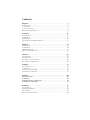 3
3
-
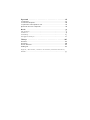 4
4
-
 5
5
-
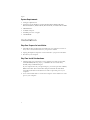 6
6
-
 7
7
-
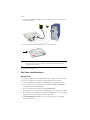 8
8
-
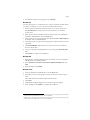 9
9
-
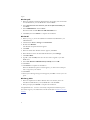 10
10
-
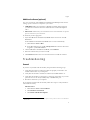 11
11
-
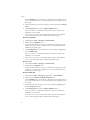 12
12
-
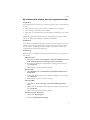 13
13
-
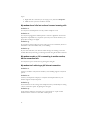 14
14
-
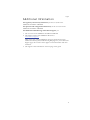 15
15
-
 16
16
-
 17
17
-
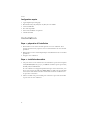 18
18
-
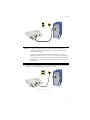 19
19
-
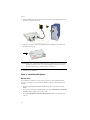 20
20
-
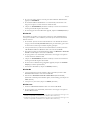 21
21
-
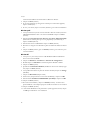 22
22
-
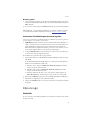 23
23
-
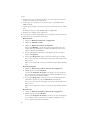 24
24
-
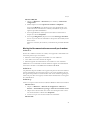 25
25
-
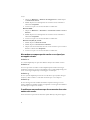 26
26
-
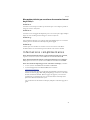 27
27
-
 28
28
-
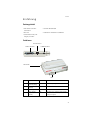 29
29
-
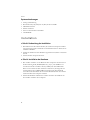 30
30
-
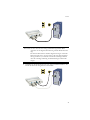 31
31
-
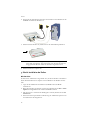 32
32
-
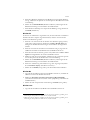 33
33
-
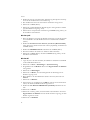 34
34
-
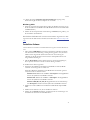 35
35
-
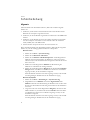 36
36
-
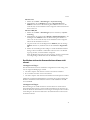 37
37
-
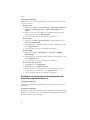 38
38
-
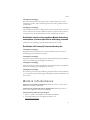 39
39
-
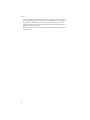 40
40
-
 41
41
-
 42
42
-
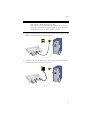 43
43
-
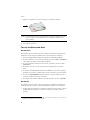 44
44
-
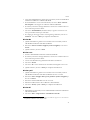 45
45
-
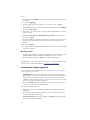 46
46
-
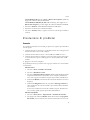 47
47
-
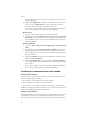 48
48
-
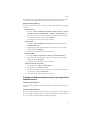 49
49
-
 50
50
-
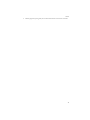 51
51
-
 52
52
-
 53
53
-
 54
54
-
 55
55
-
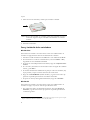 56
56
-
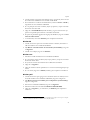 57
57
-
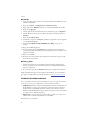 58
58
-
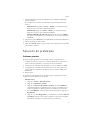 59
59
-
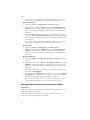 60
60
-
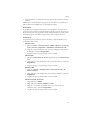 61
61
-
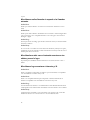 62
62
-
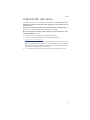 63
63
-
 64
64
-
 65
65
-
 66
66
-
 67
67
-
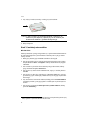 68
68
-
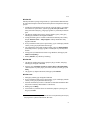 69
69
-
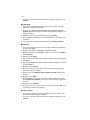 70
70
-
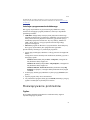 71
71
-
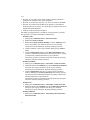 72
72
-
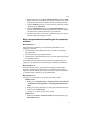 73
73
-
 74
74
-
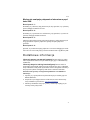 75
75
-
 76
76
-
 77
77
-
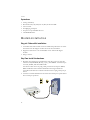 78
78
-
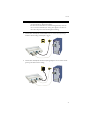 79
79
-
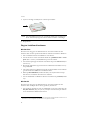 80
80
-
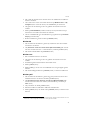 81
81
-
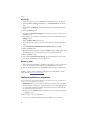 82
82
-
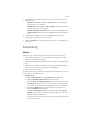 83
83
-
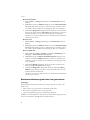 84
84
-
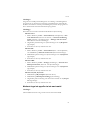 85
85
-
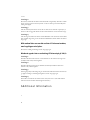 86
86
-
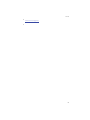 87
87
-
 88
88
-
 89
89
-
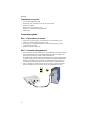 90
90
-
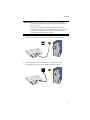 91
91
-
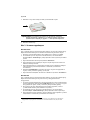 92
92
-
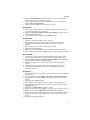 93
93
-
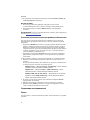 94
94
-
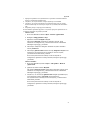 95
95
-
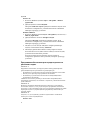 96
96
-
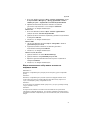 97
97
-
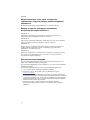 98
98
-
 99
99
-
 100
100
-
 101
101
-
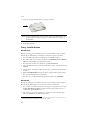 102
102
-
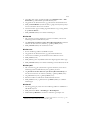 103
103
-
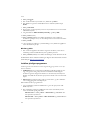 104
104
-
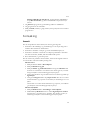 105
105
-
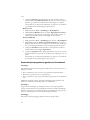 106
106
-
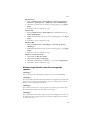 107
107
-
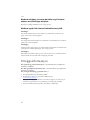 108
108
-
 109
109
-
 110
110
-
 111
111
-
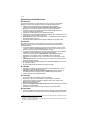 112
112
-
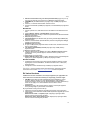 113
113
-
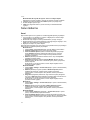 114
114
-
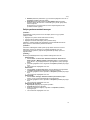 115
115
-
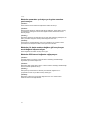 116
116
-
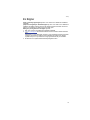 117
117
-
 118
118
-
 119
119
-
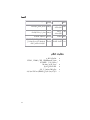 120
120
-
 121
121
-
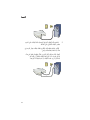 122
122
-
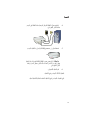 123
123
-
 124
124
-
 125
125
-
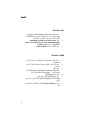 126
126
-
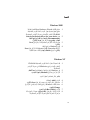 127
127
-
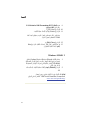 128
128
-
 129
129
-
 130
130
-
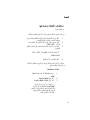 131
131
-
 132
132
-
 133
133
-
 134
134
-
 135
135
-
 136
136
-
 137
137
-
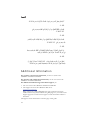 138
138
-
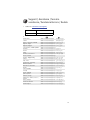 139
139
-
 140
140
-
 141
141
-
 142
142
US Robotics 56K SERIAL CONTROLLER FAXMODEM Le manuel du propriétaire
- Catégorie
- Modems
- Taper
- Le manuel du propriétaire
- Ce manuel convient également à
dans d''autres langues
- italiano: US Robotics 56K SERIAL CONTROLLER FAXMODEM Manuale del proprietario
- English: US Robotics 56K SERIAL CONTROLLER FAXMODEM Owner's manual
- español: US Robotics 56K SERIAL CONTROLLER FAXMODEM El manual del propietario
- Deutsch: US Robotics 56K SERIAL CONTROLLER FAXMODEM Bedienungsanleitung
- русский: US Robotics 56K SERIAL CONTROLLER FAXMODEM Инструкция по применению
- polski: US Robotics 56K SERIAL CONTROLLER FAXMODEM Instrukcja obsługi
- svenska: US Robotics 56K SERIAL CONTROLLER FAXMODEM Bruksanvisning
- Türkçe: US Robotics 56K SERIAL CONTROLLER FAXMODEM El kitabı
Documents connexes
-
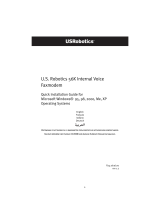 US Robotics 56K INTERNAL VOICE FAXMODEM - QUICK FOR WINDOWS REV 1.2 Le manuel du propriétaire
US Robotics 56K INTERNAL VOICE FAXMODEM - QUICK FOR WINDOWS REV 1.2 Le manuel du propriétaire
-
 US Robotics USR5699B Guide d'installation
US Robotics USR5699B Guide d'installation
-
US Robotics MODEM USB CONTROLLER BASE DATA / FAX 56K V92 Le manuel du propriétaire
-
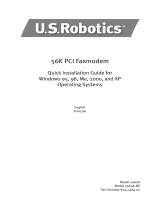 US Robotics 5660A Guide d'installation
US Robotics 5660A Guide d'installation
-
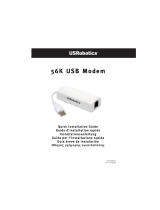 US Robotics 56K USB MODEM Le manuel du propriétaire
US Robotics 56K USB MODEM Le manuel du propriétaire
-
US Robotics USR205630D Le manuel du propriétaire
-
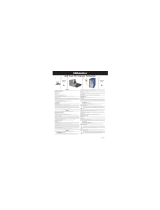 US Robotics 56K PCI EXPRESS (PCIE) FAXMODEM Le manuel du propriétaire
US Robotics 56K PCI EXPRESS (PCIE) FAXMODEM Le manuel du propriétaire
-
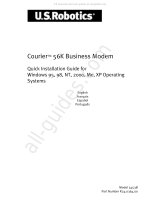 US Robotics Courier 3453B Quick Installation Manual
US Robotics Courier 3453B Quick Installation Manual